Panasonic KX-FLB813RU: 4.8 Совместная работа с
4.8 Совместная работа с : Panasonic KX-FLB813RU
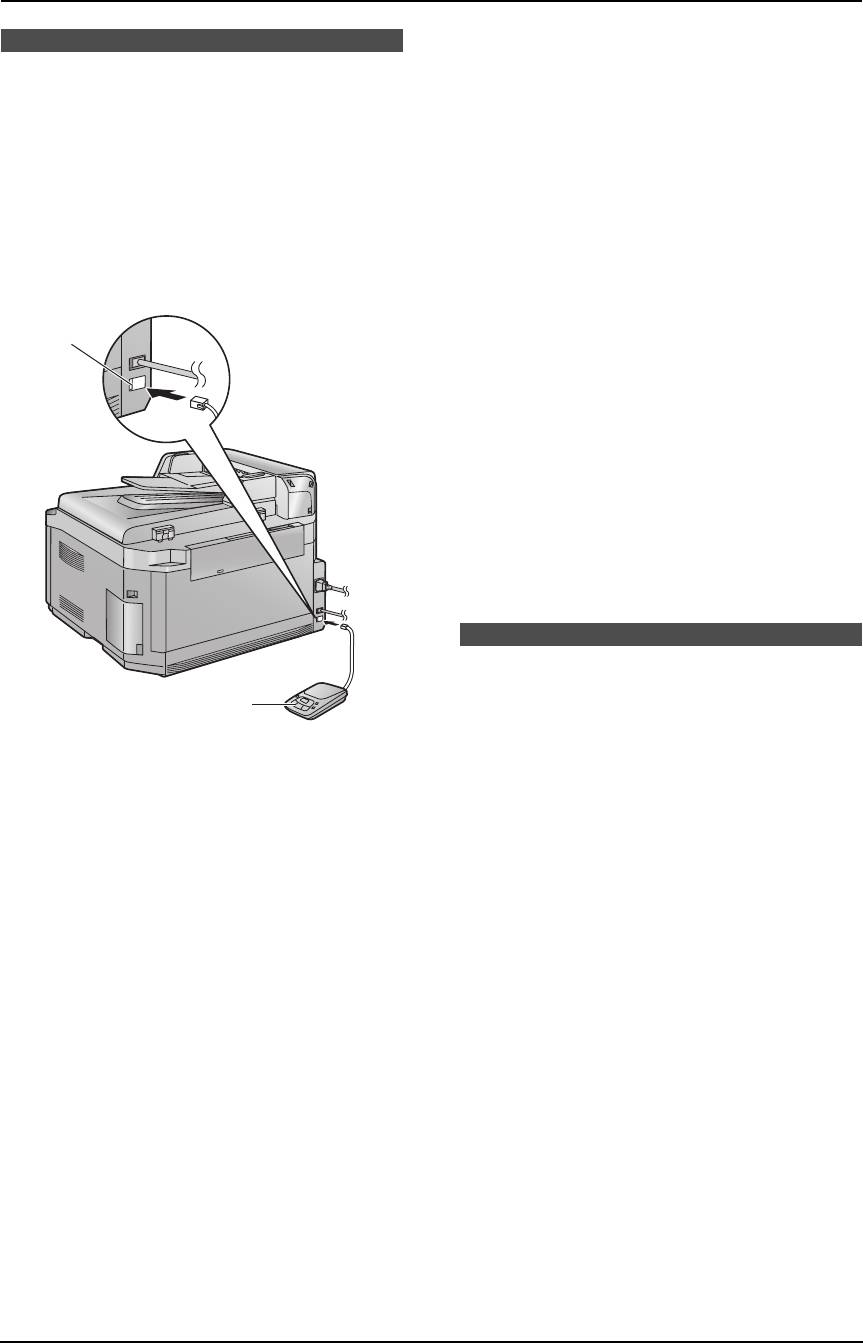
FLB813RU-PFQX2420ZA-ru.book Page 40 Thursday, March 30, 2006 1:28 PM
4. Факс
Прием голосового сообщения и факса во время
одного вызова
4.8 Совместная работа с
Вызывающий абонент может оставить голосовое
сообщение и отправить факс во время одного и того
автоответчиком
же вызова. Предварительно ознакомьте вашего
абонента со следующей процедурой.
4.8.1 Конфигурация аппарата для
1.
Вызывающий абонент звонит на ваш аппарат.
работы с автоответчиком
L
Автоответчик отвечает на вызов.
1
Подключите автоответчик (
1
).
2.
Абонент может оставить свое сообщение после
L
Автоответчик не входит в поставку.
приветствия.
L
Удалите заглушку (
2
).
3.
Абонент набирает
{*}{#}{
9
}
(предустановленный код активизации факса).
L
Аппарат включает функцию факса.
2
4.
Абонент нажимает клавишу старта для начала
отправки документа.
Примечание:
L
Чтобы использовать эту функцию, убедитесь, что
дистанционное включение факса включено
(функция #434 на стр. 67). Код дистанционного
включения факса также можно изменить.
L
Если в памяти автоответчика нет свободного
места, аппарат не сможет принимать документы.
Смотрите инструкцию по эксплуатации
автоответчика и удалите ненужные сообщения.
4.9 Получение методом
1
поллинга (получение факса,
содержащегося на другом
2
Установите на автоответчике число звонков до
ответа равное 4 или менее.
факсимильном аппарате)
L
Это дает возможность автоответчику
Эта возможность позволяет извлекать документ с
первому ответить на вызов.
другого совместимого аппарата. Вызов оплачиваете
вы.
3
Запишите на автоответчик сообщение-
Убедитесь в том, что в ваш аппарат не вставлены
приветствие.
документы, и что аппарат абонента готов к вашему
L
Рекомендуется записать сообщение
вызову.
длительностью до 10 секунд и при этом не
L
Чтобы найти кнопки, держите открытой первую
делать пауз более четырех секунд. В
страницу.
противном случае оба аппарата будут
работать неправильно.
1
Нажимайте
{
MENU
}
для отображения
“
ПОЛИНГ
”
.
4
Включите автоответчик.
2
Нажмите
{
SET
}
.
5
Установите аппарат на нужный режим приема
3
Наберите номер факса.
(стр. 38).
4
Нажмите
{
START
}
.
L
При выборе режима ТОЛЬКО ФАКС
L
Аппарат начинает прием.
установите в режиме ТОЛЬКО ФАКС число
звонков до ответа более четырех
(функция #210, стр. 63).
6
Убедитесь в том, что следующее не совпадает ни
целиком, ни даже частично:
– код дистанционного доступа автоответчика
– код включения факса (функция #434 на стр.
67)
40
Оглавление
- Как пользоваться инструкцией по эксплуатации
- Расположение органов управления
- Важные инструкции по
- Для лучшего применения
- 1.1 Прилагаемые аксессуары
- 1.2 Информация по заказу 1.3 Описание кнопок
- 1.4 Обзор
- 1.5 Тонер-картридж и
- 1.6 Лоток для документов
- 1.7 Выходной лоток
- 1.8 Бумага для печати
- 1.9 Телефонная трубка
- 2.1 Соединения
- 2.2 Режим набора номера 2.3 Выбор режима работы
- 2.4 Функция Help 2.5 Регулировка громкости
- 2.6 Дата и время
- 2.7 Ваш логотип
- 2.8 Телефонный номер вашего факса
- 3.1 Сохранение имен и
- 3.2 Голосовой вызов с использованием функции однокнопочного набора и телефонного справочника
- 4.1 Использование аппарата 4.2 Отправка факса вручную в качестве факса
- 4.3 Требования к документу
- 4.4 Передача факса с
- 4.5 Групповая рассылка
- 4.6 Прием факса 4.7 Прием факса вручную – автоматически – Режим Режим автоответа ВЫКЛ автоответа ВКЛ
- 4.8 Совместная работа с
- 4.10 Запрет на прием спама
- 5.1 Услуга идентификации
- 5.2 Просмотр и обратный
- 5.3 Сохранение информации
- 5.4 Настройки
- 6.1 Использование аппарата 6.2 Изготовление копии в качестве копира
- 6.3 Другие функции
- 7.1 Подсоединение к компьютеру
- 7.3 Запуск программного
- 7.5 Использование аппарата
- 7.6 Управление аппаратом с
- 7.7 Отправка/получение
- 7.9 Дополнительная
- 8.1 Программирование
- 8.2 Основные функции
- 8.3 Функции доставки факсов
- 8.4 Функции копирования
- 9.1 Сообщения об ошибках – Отчеты
- 9.2 Сообщения об ошибках – на дисплее
- 9.3 Если функция не работает, проверьте здесь
- 9.4 Замена тонер-картриджа
- 9.5 Замятие бумаги для
- 9.6 Замятия документов
- 9.7 Чистка белой пластины и стекол
- 9.8 Чистка роликов податчика документов
- 10.1 Списки и отчеты
- 10.2 Технические
- 10.3 Регистрация пользователя
- 11.1 Предметный указатель


